Instalar addon Spain TV Kodi
Al instalar el addon Spain TV en Kodi, obtenemos una gran cantidad de contenido de canales de televisión, así como de YouTube y distintos eventos deportivos.
Ha sido instalado en la versión 18.9, pero es válido para versiones de Kodi Matrix. Por cierto, este complemento se encuentra en castellano. Es válido en las versiones de Kodi 18, Kodi 19 y Kodi 20.
Realizamos la instalación desde la fuente Konectas y mediante otro complemento como es Kelebek.
Descargar e instalar Kodi en Android:
¿Qué
es y que canales incluye Spain TV?
Este complemento nos permite disfrutar de canales autonómicos como TV3, Tele Madrid, TV Trece, entre otros, y mucho cine. Algunos de los canales disponibles son:
- 324
- 8 TV
- Betevé
- Canal 33
- Canal Extremadura
- Cine acción
- Esport 3
- Canal Hollywood
- XTRM
Tabla de contenidos:
- Instalar addon Spain TV Kodi.
- Descarga de Kodi en Windows o Android.
Proceso completo para instalar addon Spain TV en Kodi desde una fuente
Existen varias maneras de instalar este complemento; en esta ocasión, haremos uso de la fuente Konectas. Para ello, debemos añadir la fuente a nuestro programa para poder disfrutar de este complemento. Sigue estos pasos:
- Accede a la aplicación de Kodi.
- Pulsa en el botón de ajustes.
- Haz clic en el botón de administrador de archivos.
- Pulsa en la pestaña de añadir fuente e introduce la siguiente fuente:
- Acepta todo pulsando en aceptar.
- Vuelve al menú principal.
- Accede a la pestaña de add-ons.
- Ingresa en el botón con forma de caja.
- Pulsa sobre la pestaña de instalar desde un archivo ZIP.
- Haz clic en aceptar.
- Entra en la pestaña con nombre de Konectas.
- Presiona en la pestaña de add-ons con repositorio.
- Busca y pulsa en KodiSpain.
- Haz doble clic en Plugin Vídeo KodiSpain.
- Verás una ventana emergente de complemento instalado.
¿Dónde se encuentra el complemento instalado? Retrocede a la primera pantalla del programa y accede a add-ons y luego a add-ons de vídeo.
Proceso completo para instalar addon Spain TV en la aplicación Kodi desde Kelebek
Realizamos todo el proceso desde Kelebek, por lo tanto, es necesario que lo tengamos instalado en nuestro programa. Sigue estos pasos:
- Abre el programa Kodi.
- Accede a la pestaña de add-ons, también conocida como complementos.
- Presiona en la pestaña de add-ons de programas.
- Ahora accede a Kelebek.
- Presiona en el botón de aceptar.
- Dentro del complemento, pulsa en la pestaña que pone TV.
- Presiona en el complemento TV Spain.
- En el lateral izquierdo, encuentra y presiona el botón de instalar.
Ahora, para disfrutar del complemento instalado, sigue estos pasos:
- Pulsa en la pestaña de add-ons.
- Accede a complementos de vídeo.
- Si se ha instalado correctamente, debería mostrarse en esta sección.
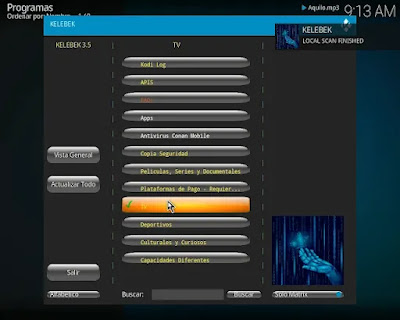 |
| Spain TV Kodi |


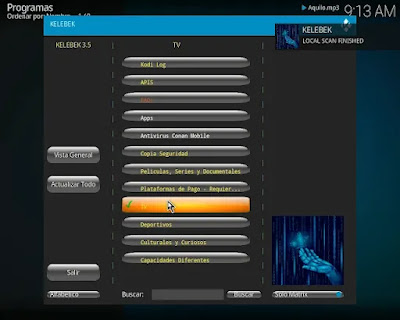

Comentarios
Publicar un comentario